Comment réaliser ce Growth Hack et que peut-il vous apporter ?
Si vous êtes à la recherche de nouveaux prospects, Slack peut devenir une mine d'or pour vous.
- Type de tactique de marketing : Volume élevé
- Résultats escomptés : Base de données de prospects ciblés prêts à être utilisés dans une campagne d'acquisition
Pourquoi utiliser ce Growth Hack ?
Slack est intéressant car il dispose de communautés souvent très ciblées dans des environnements de niche.
Le fait de faire parti communément d'une même communauté est un point de rapprochement non négligeable que vous pouvez utiliser pour trouver de nouveaux prospects que vous pourrez approcher dans des campagnes sur LinkedIn
Essayer gratuitement Phantombuster pendant 14 jours
Comment réaliser ce Growth Hack ?
Voici 10 étapes pour réaliser ce Growth Hack que nous allons voir plus en détails :
- Ciblez une communauté Slack où traînent vos prospects
- Rejoignez la communauté
- Récupérez les données de Slack à partir de Phantombuster (Slack Channel User Extractor)
- Retrouvez les profils LinkedIn des prospects à partir de leur Prénom et Nom dans Phantombuster (LinkedIn Profile URL Finder)
- Récupérez les résultats et utilisez les pour vos campagnes sur LinkedIn
Voyons maintenant plus en détails la démarche à suivre.
NOTE : Si vous disposez d'un outil d'automatisation pour gérer votre prospection sur LinkedIn, vous pouvez lancer en parallèle une campagne de demandes de connexion sur ces mêmes contacts. Vous pourrez ainsi obtenir un meilleur taux d'emails récupérés sur vos contacts de 1er niveau
Méthode guidée de ce Growth Hack pas à pas :
1. Ouvrez un compte sur Phantombuster
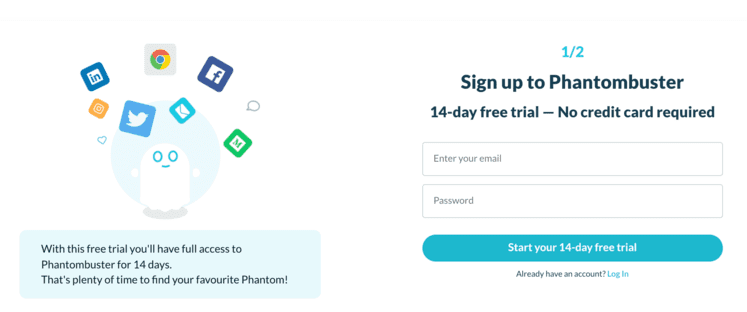
NOTE : Si vous souhaitez plus de détails, vous pouvez consulter la fiche détaillée ou Ouvrir un compte en cliquant ici
2. Télécharger l'extension Phantombuster
L'Extension Chrome vous permet de remplir automatiquement les cookies de session sur Phantombuster sans que vous n'ayez à ouvrir les options développeur dans votre navigateur préféré (l'extension est disponible pour l'ensemble des navigateurs web récents : Chrome, Brave, VIvaldi, Opera, Edge)
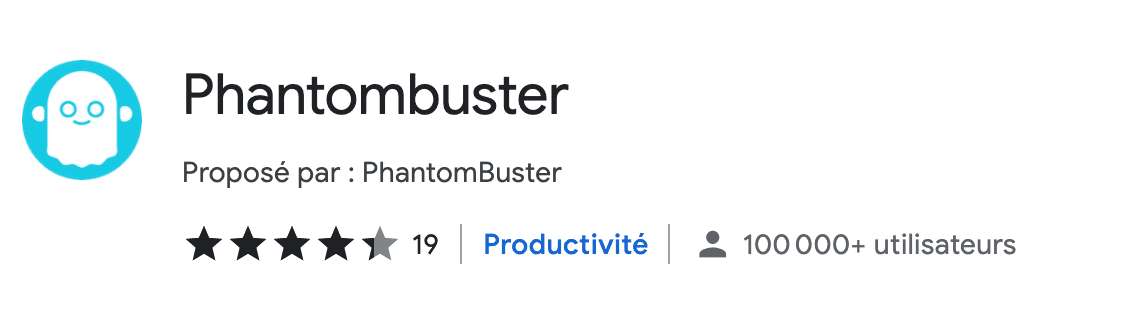
LIEN : Obtenir l'Extension Chrome Phantombuster
3. Choisissez un ou des Channels dans Slack
Maintenant rendez-vous dans Slack et regardez attentivement le panneau latéral de gauche pour ciblez les channels.
Choisissez le ou les channels qui sont pour vous les plus intéressants - c'est à dire où votre audience cible est la plus active.
Exemple de Channels disponibles :
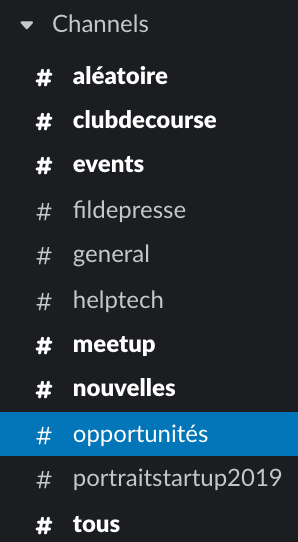
4. Utilisez Google Sheet pour indiquez à Phantombuster les channels choisis
Ouvez une nouvelle feuille sur Google Sheet et créer une colonne appelée "channels" et écrivez-y les noms des channels que vous avez sélectionné
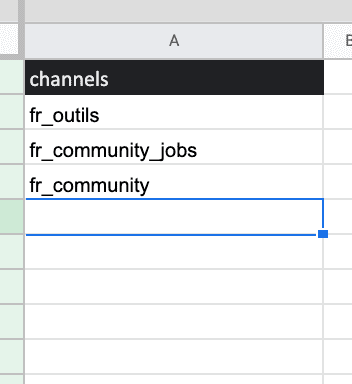
4. Partagez votre fichier sur Google Sheet
Pour partagez en "écriture" un fichier sur Google Sheet, localisez le bouton en haut à droite de votre feuille appelé "Share"
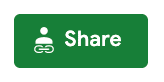
Cliquez dessus puis partagez votre fichier (Anyone with the link can edit")
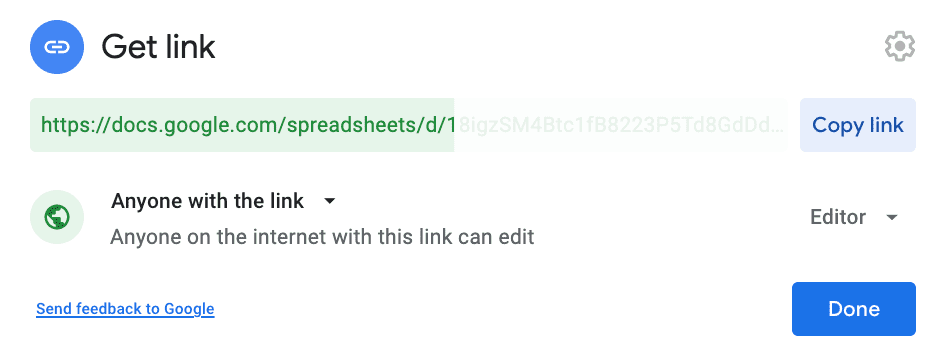
Rendez-vous maintenant sur Phantombuster pour sélectionner le Phantom : l'automatisation qui va extraire les utilisateurs du ou des channels Slack
Essayer gratuitement Phantombuster
5. Sélectionnez le "Phantom" pour extraire les utilisateurs de Slack
Nous allons indiquez à Phantombuster les channels que nous souhaitons choisir.
Pour cela vous allez choisir le Phantom suivant.
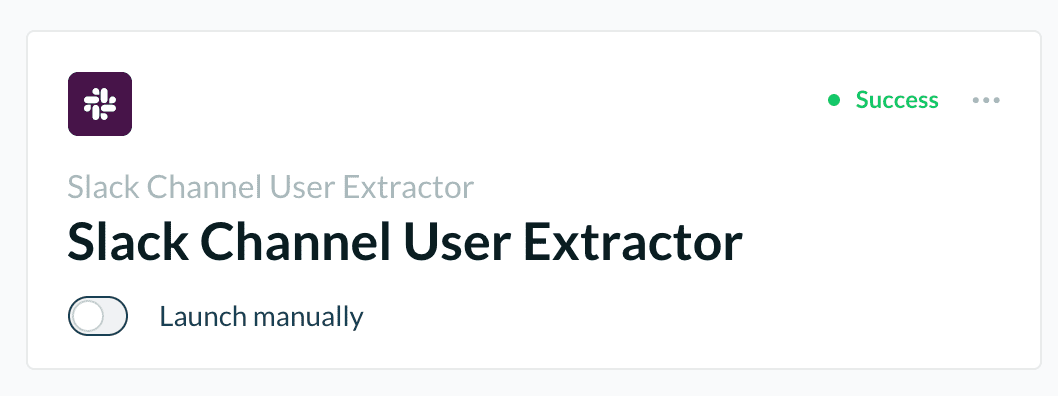
Selon la documentation, ce Phantom vous permettra d'extraire les prénoms et noms de vos utilisateurs (+ d'autres informations à retrouver dans la documentation)
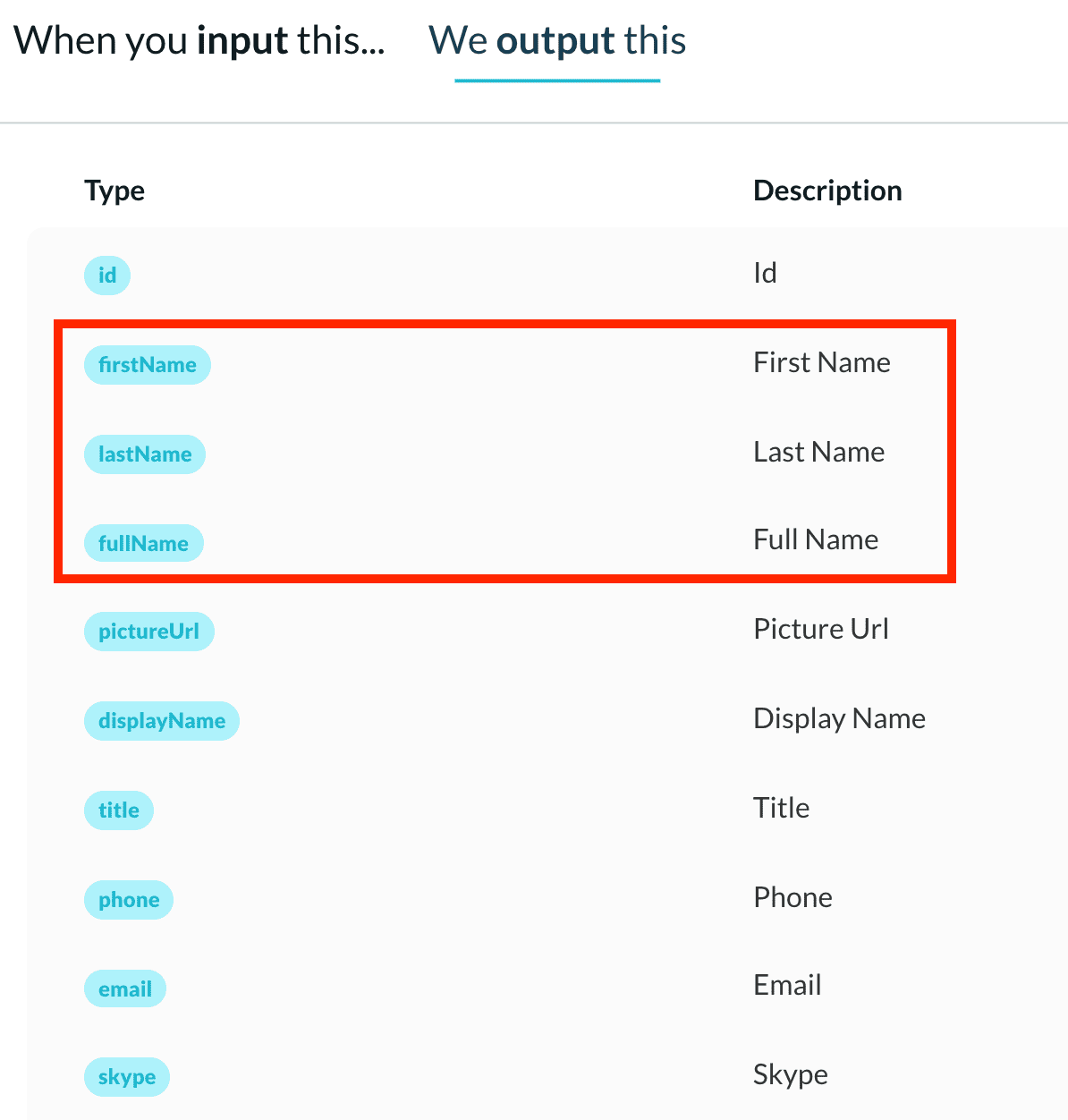
Pour configurer ce Phantom, Phantombuster va vous demander :
- L'adresse URL du Slack (Slack Workspace URL : à retrouver dans votre navigateur Web)
- Le cookie de session Slack récupérable en 1 clic grâce à l'extension Chrome : "Connect to Slack" (si vous ne savez pas ce qu'est un cookie de session ce n'est pas grave)
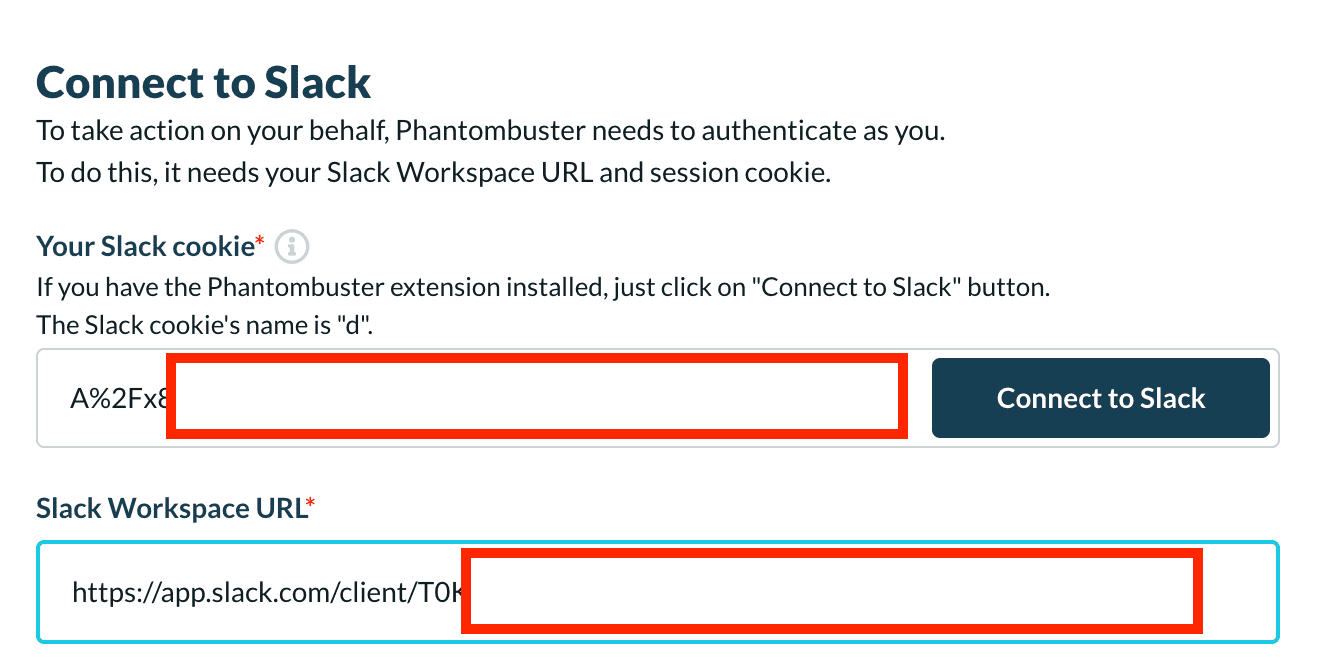
À l'étape suivante Phantombuster vous demande les données à extraire, c'est la que le fichier Google Sheet va être intéressant. Si vous vous rappelez nous avons nommé une colonne dans notre feuille appelée "channels".
Vous allez faire un "clic droit" sur la colonne puis sélectionner "Get Link to this range".
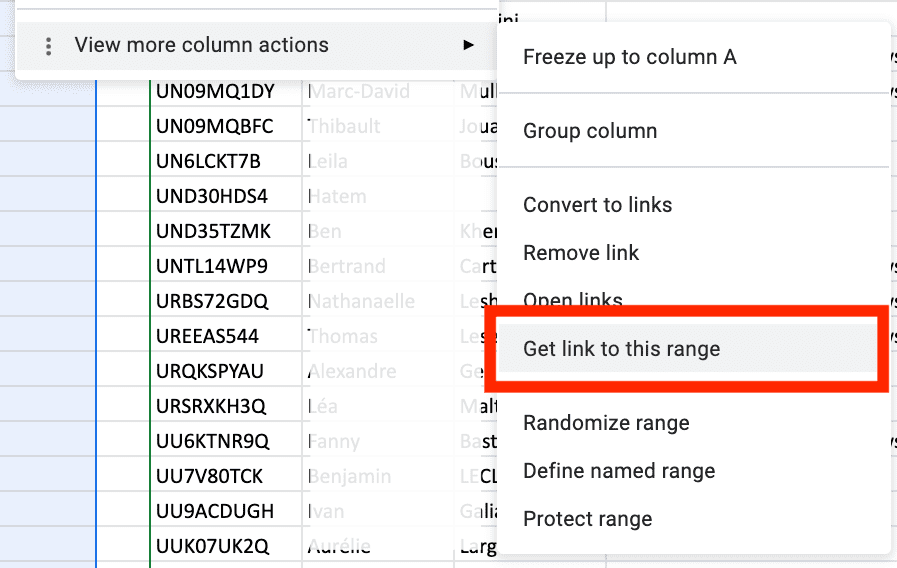
Collez maintenant le lien que vous venez de récuperer dans les paramètres de Slack (https://docs.google.......)
Notre colonne s'appelant "channels", vous allez également renseigner cette donnée dans le champs comme ci-dessous.
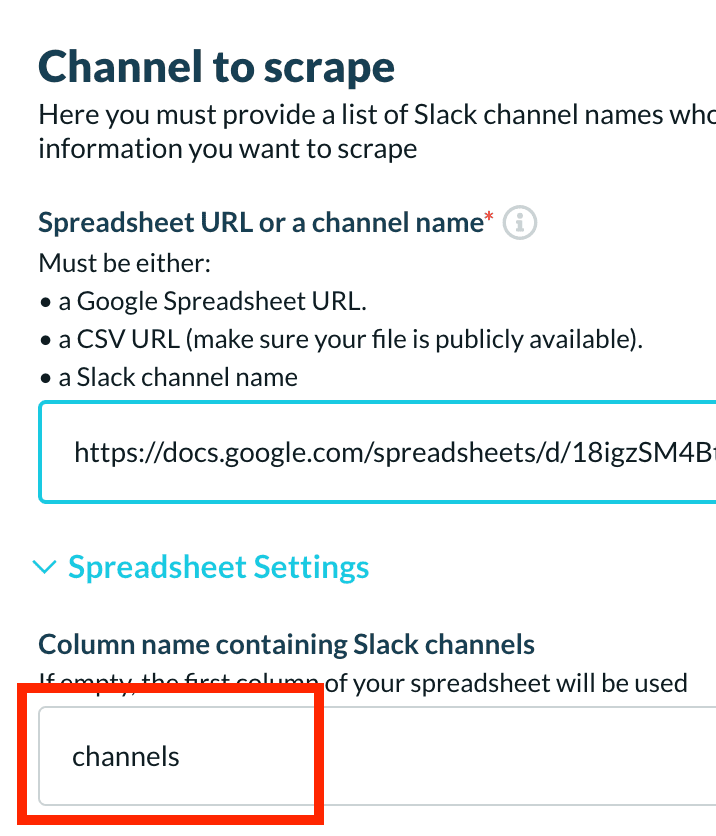
Passez maintenant le reste de la configuration en appuyant sur les boutons "Save".
Essayer gratuitement Phantombuster pendant 14 jours
6. Lancez le Phantom
Cliquez sur Launch et laissez maintenant Phantombuster faire son travail.
Une fois finalisé un bouton "Download CSV" apparaîtra comme dans l'image ci-dessous.
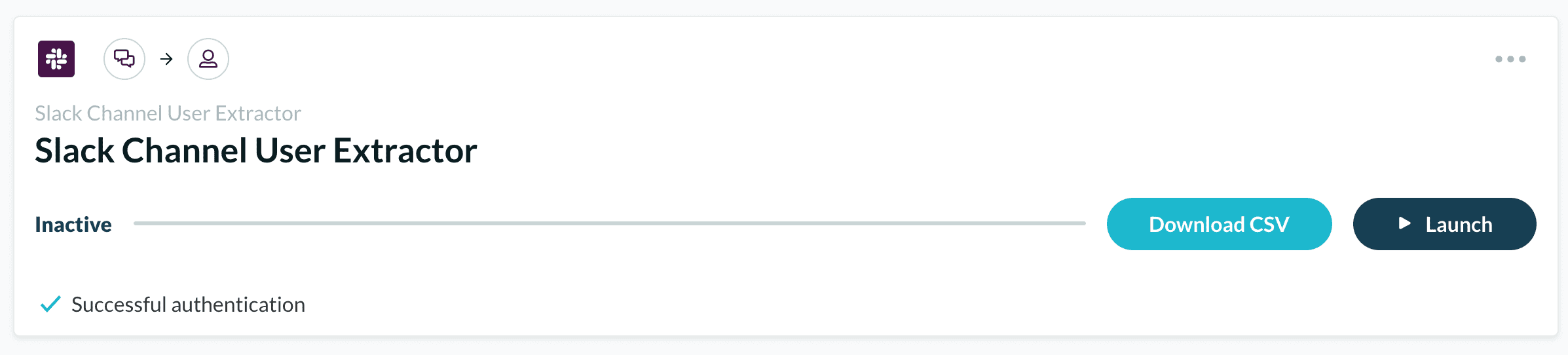
Nous allons maintenant copier les données de ce fichier CSV pour les importer dans Google Sheet.
7. Récupérez les données dans Google Sheet
Copiez sur le bouton du milieu de l'image ci-dessous :
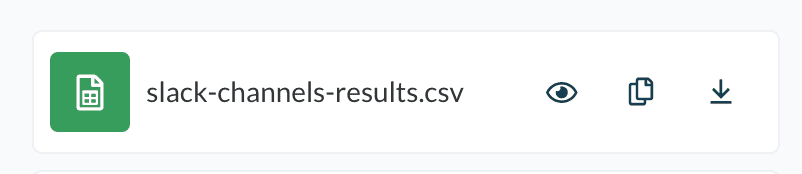
Puis maintenant rendez-vous sur Google Sheet pour récupérer ces données.
Nous allons utiliser une fonction d'import très utile de Google Sheet pour "connecter" les données du CSV de Phantombuster à notre feuille Google Sheet.
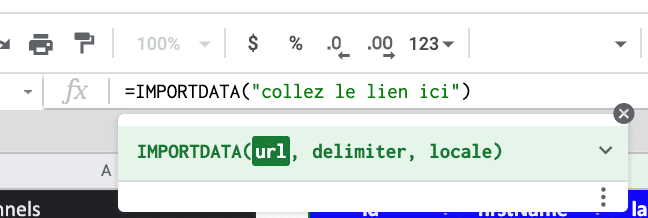
Une fois réalisé, Google Sheet importera automatiquement les données dans votre feuille comme ceci :

7. Utilisez le résultat de Slack pour récupérer toutes les URL des profils Linkedin
Bravo, vous venez de réaliser la première partie de ce Growth Hack mais ce n'est pas fini.
Maintenant que vous savez comment paramétrer Phantombuster, vous allez faire la même chose avec le Phantom ci-dessous.
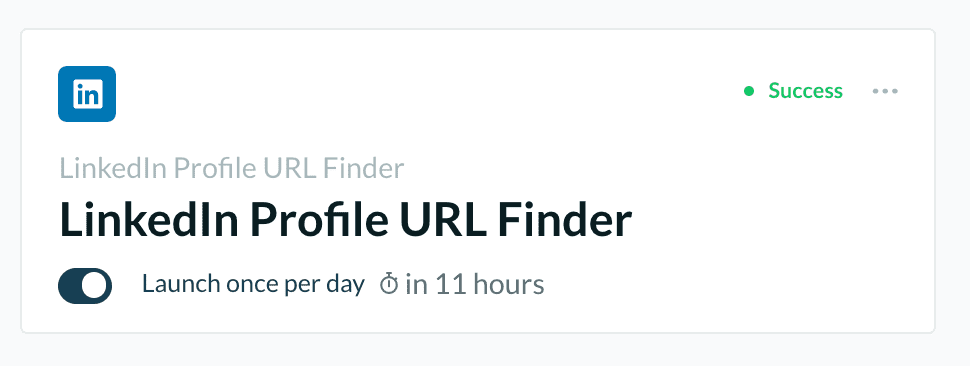
NOTE : Un Compte Premium est maintenant requis pour effectuer plusieurs Phantom. Néanmoins il est toujours possible d'utiliser gratuitement ce Growth Hack en Ouvrant un 2ème compte Phantombuster avec une adresse différente, un navigateur différent (pour avoir un cookie de session différent) et un compte LinkedIn différent (vous pouvez en ouvrir un gratuitement)
8. Paramétrez ce nouveau Phantom
Comme dans l'étape précédente nous allons réaliser un paramétrage assez similaire. Vous ne devriez pas être perdu.
Dans les résultats Google Sheet, vous allez copier le lien vers la colonne (clic droit -> Get Link to this Range) appelée "FullName" et l'utiliser dans Phantombuster ;

Copiez maintenant l'URL de la colonne et indiquez dans le champs ci-dessous le nom comme ci-dessous :
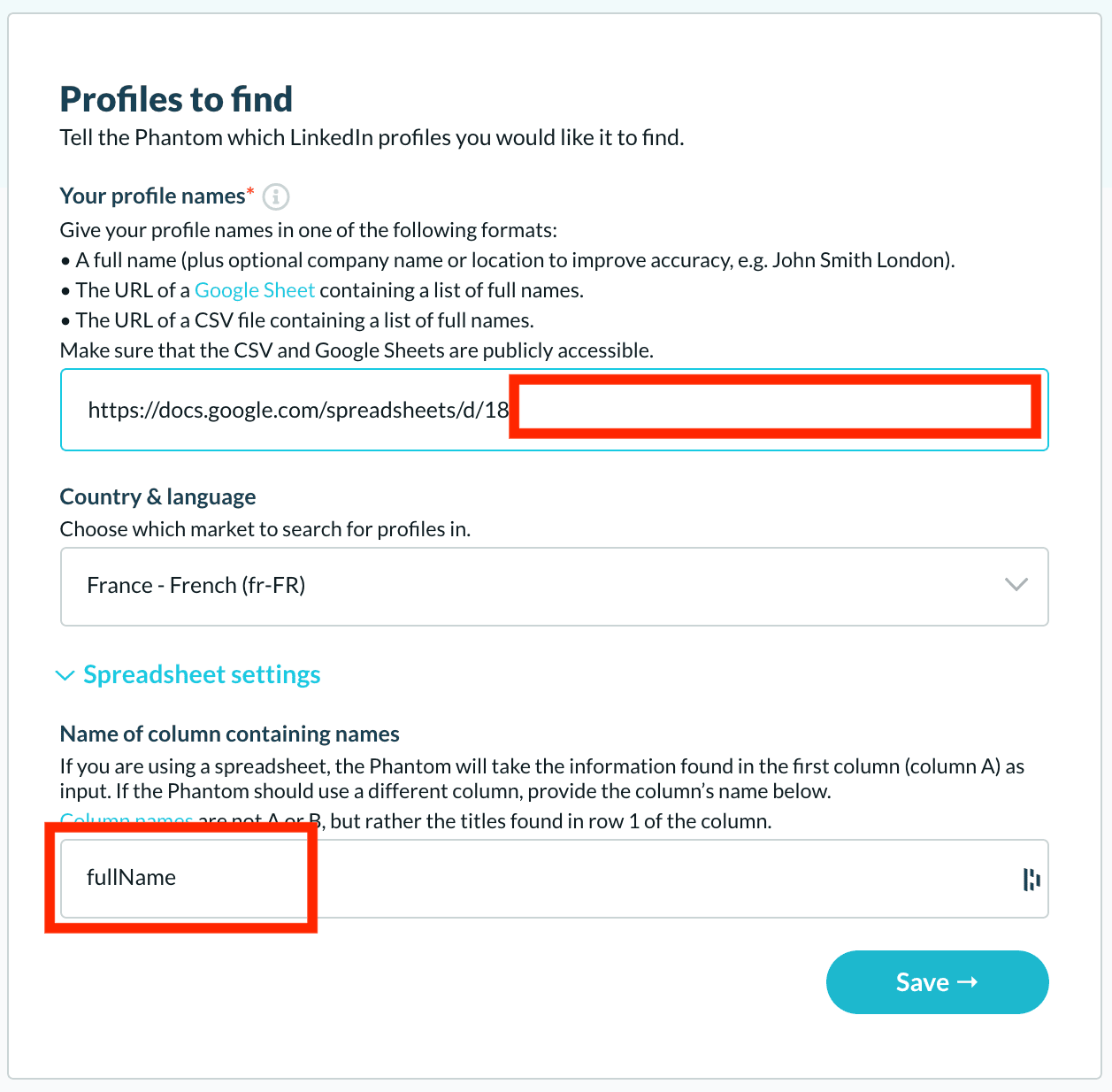
Essayer gratuitement Phantombuster pendant 14 jours
9. Lancez le processus en automatique
Il est possible dans Phantombuster de lancer automatiquement le processus d'extraction.
Pour cela sélectionnez "Repeatedly Once per day" :
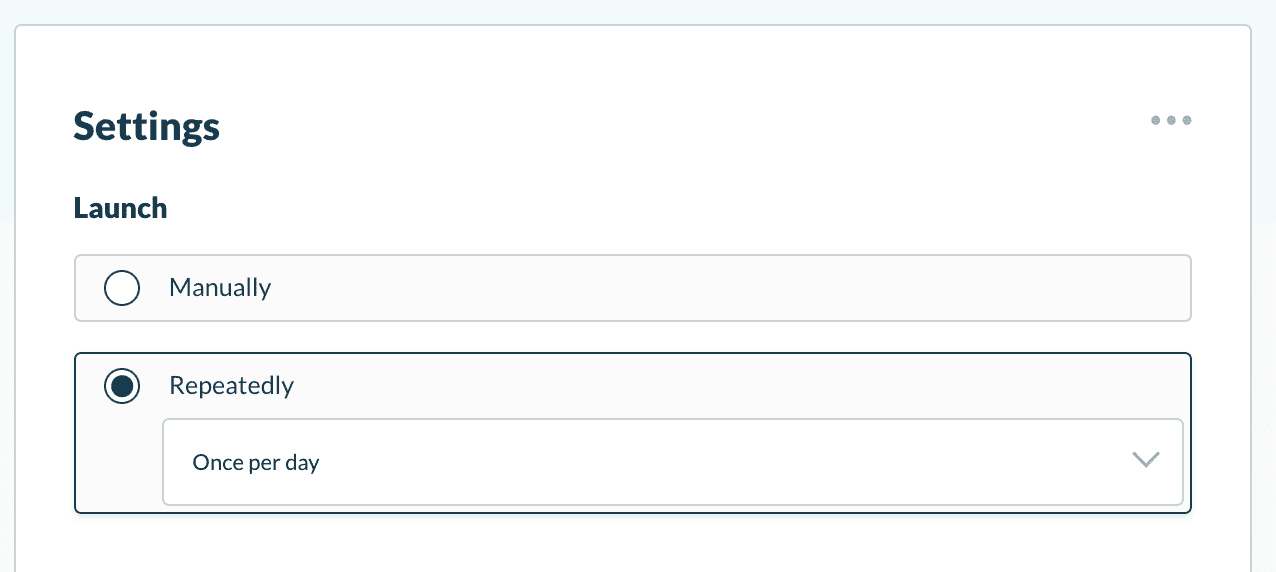
Il est possible de le lancer plus de fois par jour mais cela dépendra de vos crédits Phantombuster (le temps passé) et de votre compte LinkedIn (Linkedin peut révoquer votre cookie de session s'il trouve l'activité anormale)
10. Récoltez les résultats de Phantombuster
Maintenant, faites exactement comme à l'étape 6. - c'est à dire lancez le Phantom et récupérer les résultats dans Google Sheets à l'aide d'IMPORT DATA.
Pour cela copier l'adresse du fichier CSV comme précédemment.
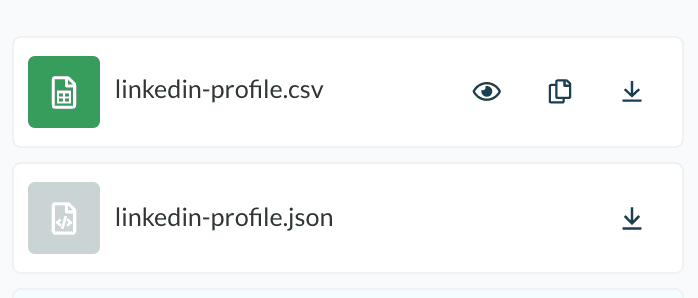
Puis importer les données dans Google Sheet :
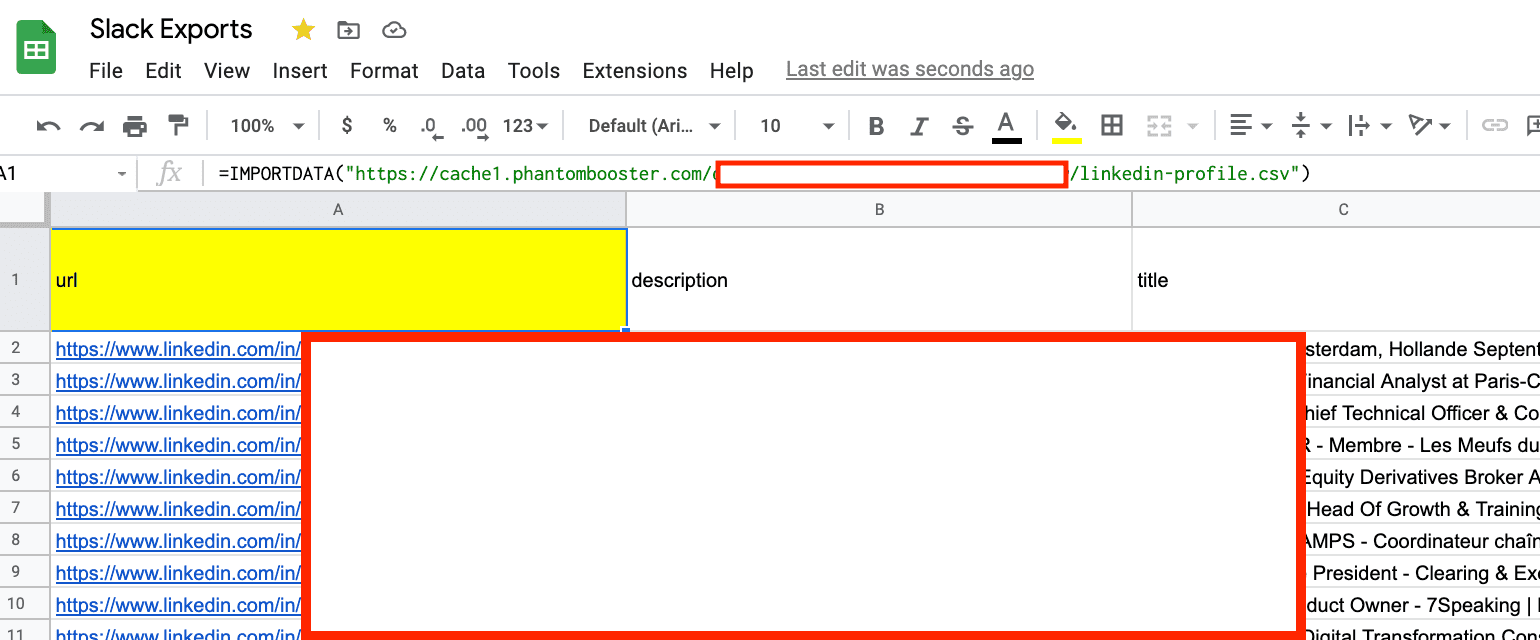
Comme vous pouvez le voir, nous venons de récupérer tous les profils Linkedin des utilisateurs de la communauté Slack.
Essayer gratuitement Phantombuster
Ok mais quoi en faire maintenant ?
Je conseille d'utiliser ces données pour des campagnes d'automatisation sur LinkedIn :
- Vous n'aurez pas le risque de finir en SPAM box et de dégrader l'autorité de votre domaine d'envoi email
- Le processus est facilement automatisable
- Vos chances d'obtenir les emails des contacts est 10 fois plus importante quand la personne fait partie de vos relations de 1er niveau : faites en sorte d'inviter manuellement ou avec des outils ces personnes en amont.
NOTE : Si vous êtes à la recherche d'outils pour automatiser votre prospection sur Linkedin, voici une sélection faites pour vous.
.svg)



